Animáció 3d max
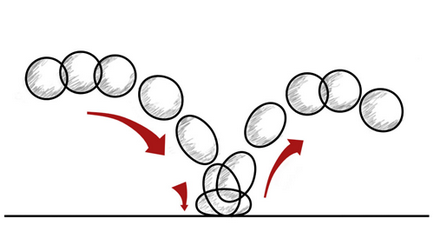
Hullámforma, ahová a labda röppályája, befolyásolja a realizmus az animáció. Csakúgy, mint az alak a labdát, megkapjuk a lecke későbbi részében.
Az alapértelmezett frame rate 3d Max NTSC (National Television System Committee) szabvány 30 képkocka másodpercenként. Ha azt akarjuk, hogy animálni egy visszapattan a labda, akkor csökkenni fog az első 15 képkocka, és a fellendülés az elkövetkező 15 képkocka.
Mi az Auto Key animálni a labda esik:
1. Kattintson a (Auto Key), amely tartalmazza az animációt.
Auto Key gomb pirosra azt mutatják, hogy akkor most animációs üzemmódban legyen.
csúszka háttér és a határon az aktív ablak és pirosra. Most, amikor mozgatni, forgatni vagy méretezni a tárgy, 3d Max teremt Kulcsképek hogy mozgásának ellenőrzésére a tárgy.
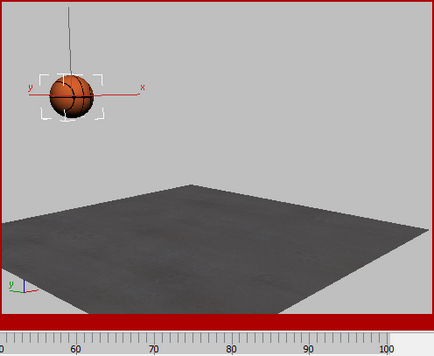
2. Győződjön meg róla, hogy a gomb (Select Object) aktív, és válassza ki a labdát.
3. Húzza időcsúszkán 15 keretben.
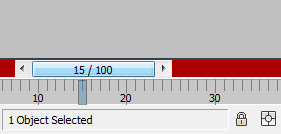
4. A terv nézetablak (Perspective), kattintson a jobb egérgombbal a labdát. Válasszuk az Áthelyezés quad menüben.
5. Mozgassa a labdát függőlegesen úgy, hogy megérinti a padlót, és még tartalmaz egy kicsit a padlón.
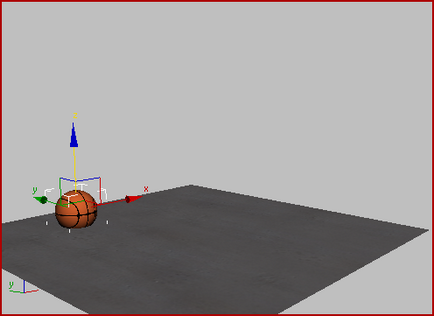
(A továbbiakban a helyes keresztezi a padlón.)
Ha húzza a csúszkát a képkockák között 0 és 15, látni fogja, hogy a 3D-s animációs Max dobja a labdát. Piros pöttyök jelennek meg az időskálán 0 és 15 képkocka: az általuk képviselt kulcsokat. 3d Max tette őket, amikor a labda mozog.
Klónozása gombot, hogy befejezze a fellendülés:
Akkor húzza a csúszkát a keret 30 és mozgassa a labdát, hogy visszatérjen a labdát az eredeti helyére, de a 3d Max lehetővé teszi, hogy helyezze a labdát pontosabban.
1. A Timeline kattintson a kulcsot 0 keretben válasszuk ki.
A kulcs kifehéredik.
2. Tartsa lenyomva a Shift billentyűt, és húzza a kulcs 0-30 kereteket.
Shift + húzza az egeret - kulcsfontosságú klónozási eljárását a idővonal. (Húzása kulcs nélkül tartja a Shift billentyűt csak mozog.) Nos, a 30 keret, a labda ugyanabban a helyzetben, hogy mi volt a 0 keretben.
3. Kattintson a (Auto Key) kikapcsolásához ismét az animációt.
4. húzza a csúszkát, hogy a teljes animációs ciklust.
Sikeresen létrehozott egy animáció, a labda mozog fel-le, de a mozgás nem rugalmas: Úgy néz ki, kemény. A következő részben lesz beállítani Kulcsképek hogy ugrál reálisabb.
Mi használjuk a görbe szerkesztő, hogy javítsa a forgalom
Animáció 3d max.
Curve Editor része a Track nézet funkciót. amely egy sokoldalú eszköz, hogy ellenőrizzék és testre az animációt.
Kattintson a jobb gombbal a labdát, és válaszd a görbe szerkesztő a quad menüben.
3d Max megnyitja a Curve szerkesztő. A bal oldalon látható egy fa animációs görbe jelenjen meg a jobb oldalon.
Pálya Z - kék, mutatja a mozgás a labda felfelé és lefelé. X és Y sík pályák, amelyek jelzik a változás mellett ezek a tengelyek.
Megjegyzés. görbéket színkóddal, a tengelyek transzformáció: X - piros, Y - zöld. Z - Blue.
Koordinátarendszer megváltoztatása:
Curve szerkesztő megjeleníti világ koordináták. Alapértelmezett nézet megjeleníti a koordinátákat.
A fő eszköztár megnyitásához a lista koordináta rendszerek, válassza ki a világ a legördülő listából.
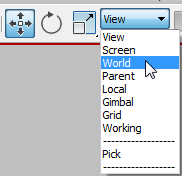
Add animáció az Y tengely:
1. húzza a csúszkát a keret 30.
2. Aktiválja a fajta Left (balra). Fordítsa (Auto Key) ismét, majd mozgassa a labdát a jobb oldalon, valamint az Y koordináta tengelyen.
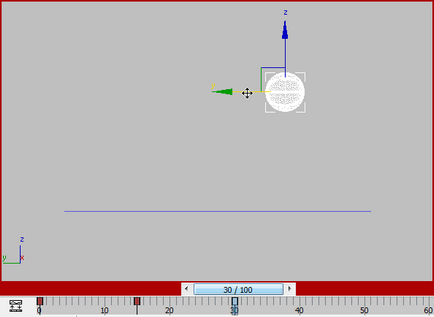
A görbék a Curve szerkesztő is naprakészen mutatni, hogy milyen változtatásokat tett.
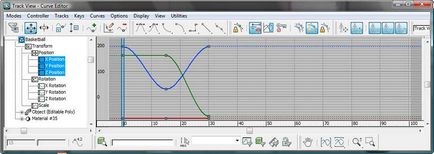
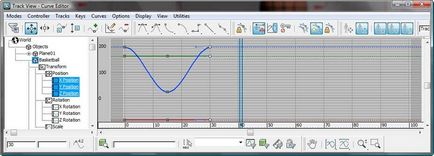
Ez nem tűnik megfelelőnek: Mint látható, a labda esik függőlegesen, majd előrelépni. Ehelyett azt akarjuk, hogy az egyenletes mozgást, ahogy az elején ezt a leckét. A kezdeményező van az Y-pozíció a kulcs 15.
3. Kapcsolja ki (Auto Key).
4. Curve szerkesztő nyomja meg az Y pozíció (Y pozíció), és egy pontot a görbén a zöld blokk 15. válassza ki.
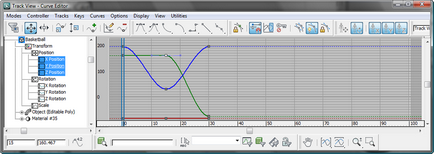
A legfontosabb kifehéredik, ha kiválasztja azt. És így is azt mutatja, érintők.
5. Nyomja meg a Delete billentyűt. Eltávolításához kulcsfontosságú pozíció az Y 15 váz.

Most a labda mozog előre keret 0 30 keret. Animáció mindig úgy néz ki túl mechanikus, de hamarosan javulni fog az animációt.
Megjegyzés. X pozíció pálya sík, jelezve, hogy nincs változás E tengely mentén. Törölheti az összes kulcsot a pályán X sérelme nélkül az animációt.
Add az utat, hogy javítsa az animáció:
Megjelenítheti a pályáját a tárgy a nézetablakban, valamint egy „szellem” kép egy mozgó tárgyat. Mindkét opció segítségével az animáció képi megjelenítésére.
1. Az ablakban kattintson a jobb egérgombbal a labdát, és válasszuk az Object Properties quad menüben.
3d Max kinyitja az Object Properties ablakban (Object Properties).
2. Az objektum tulajdonságai párbeszédpanelen a Display Properties csoport kullancs pályáját. amelyek lehetővé teszik, majd az OK gombra.
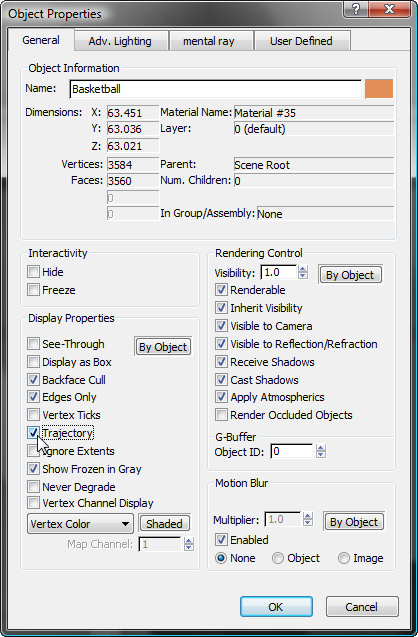
Most az első piros pályán a labda, fehér beosztással hossza mentén. Mindegyik pont megfelel egy négyzetes keret.
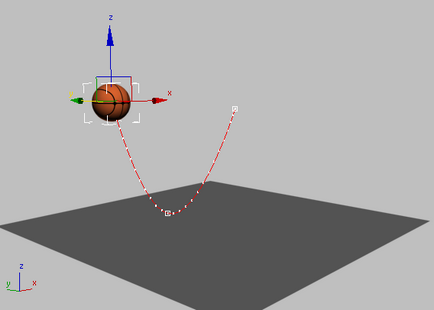
Kis pont (tic) találhatók az elején és a végén az út (ez a legegyszerűbb, hogy a bal oldali ablakban). Ez befolyásolja a lassulás-gyorsulás az animáció. Tiki egyenletesen elosztva a 15 váz, ahol a labda lepattan a földre. Ez az egyik oka annak, hogy az animáció nem reális.
3. A főmenüben válassza a Nézetek és megjelenítése szellemkép.
Most, amikor húzza a csúszkát a nézetablakban mutatja a labdát szellemek.
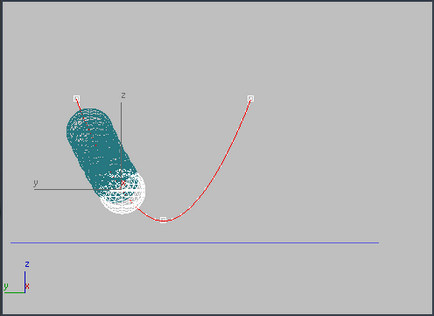
Alapértelmezésben a szellemek közel helyezkednek el egymáshoz. Meg lehet változtatni az alapértelmezett beállításokat.
4. A főmenüben válassza a Testreszabás> Beállítások. Menj a Viewports lapra.
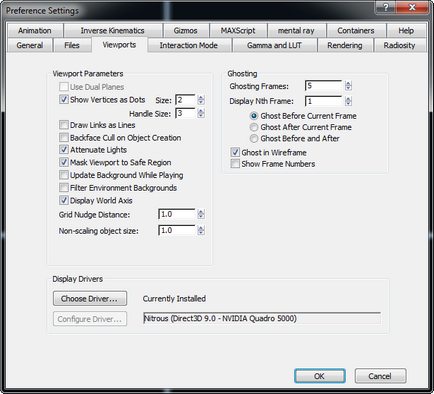
5. A Szellemkép szellemkép keretek módosítsa az értéket 4 és N-edik Keret 2. Kattintson az OK gombra.
Most, amikor mozgatja az idő csúszkát látni fogja kevesebb szellemeket. Szellemek vannak elhelyezve két képkocka egymástól. Könnyebb megérteni, hogy az animáció előrehaladtával.
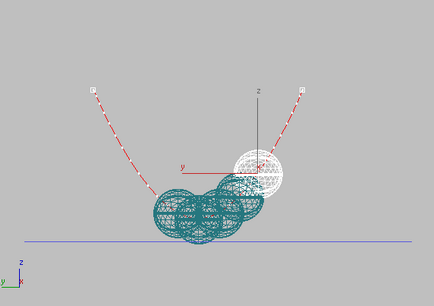
Állítsa pattog animáció Z dimenzió:
Animáció 3d max.
1. A Curve szerkesztő vezérlő bal oldali ablak, kattintson a pályán Z pozíció megjeleníteni csak a görbe a pályán.
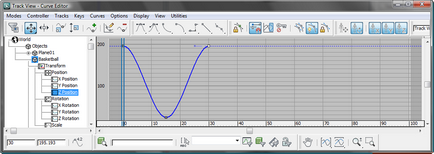
2. Nyomja meg a gombot, pont a 15 váz (is kiválaszt egy kulcsot húzza egy doboz körül).
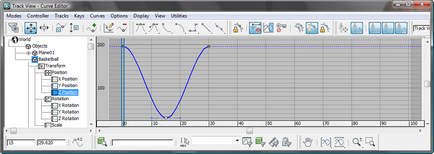
3. A Track nézet eszköztár - Curve szerkesztő, kattintson a (Set érintők, hogy gyorsan).
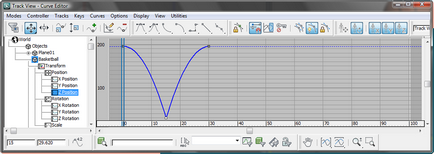
4. Mozgassa a csúszkát idő.